| 1、メニューの「表示」→「ツールバー」→「フォーム」と進みます。
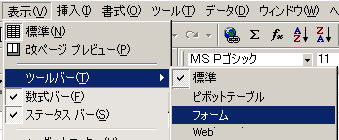
2、下の図のようなフォームのツールが表示されますので、赤丸がしてある「ボタン」をクリックします。
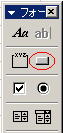
3、マウスの形が「+」に変わります。
その状態で、シートの適当な位置をクリックしたまま、右下へマウスを移動します。(ドラッグする)
マウスから手を離すと、
下の図のようなボタンができると同時に「マクロの登録」画面が表示されます。
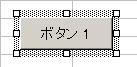
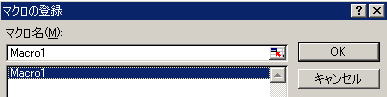
4、上の図の「マクロの登録」画面の「Macro1」と表示されている部分
(文字の上が黒くなっている部分)をクリックすると、「マクロ名」が、 「Macro1」となります。
この画面の「OK」ボタンをクリックします。
「ボタン1」が完成し、このボタンをクリックすると、マクロが実行されます。 |